Одна из самых сложных задач при разработке для Android, как для начинающих, так и для экспертов, – это выяснить, с чего начать при использовании новой функции. К счастью, Google предоставил несколько примеров приложений с открытым исходным кодом, которые можно импортировать в Android Studio и поиграть, чтобы выяснить, как все это работает. Из этого туториала Вы узнаете, как использовать встроенный импортер образцов в Android Studio и как найти дополнительные образцы в Google.
Тебе легче учиться с видео? Почему бы не проверить наш курс:
Начало работы с Android
1. Импортер образцов в Android Studio
Один из самых быстрых способов начать работу с функцией Android – воспользоваться опцией « Импортировать пример кода Android» в Android Studio. Несмотря на то, что имеется множество примеров, следует отметить, что не все образцы Android, созданные Google, доступны через это меню быстрого запуска. Чтобы импортировать примеры кода в Android Studio, откройте IDE, чтобы открыть экран приветствия.
💻 📲 Программирование — андроид. Учимся писать приложения для Android. Android Studio примеры.
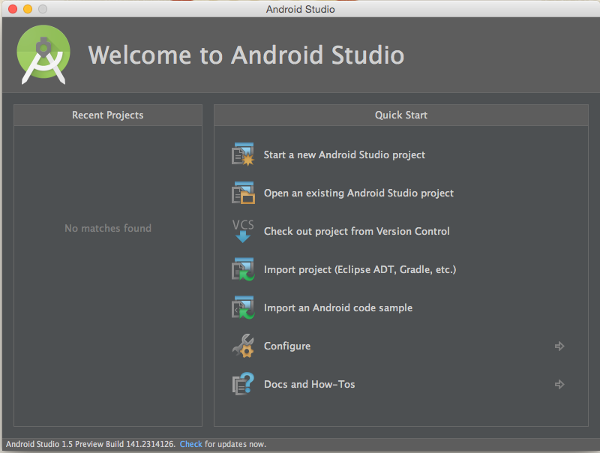
В разделе « Быстрый старт » вы можете увидеть опцию « Импортировать пример кода Android» . При выборе этой опции вы попадете на экран под названием Browse Samples , который, как следует из названия, позволяет просматривать примеры приложений, которые можно загрузить и открыть.
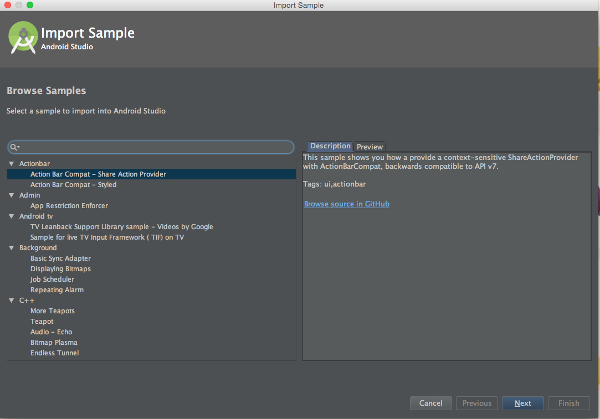
Если вы ищете конкретную тему, вы можете использовать панель поиска слева или просто прокрутить список примеров приложений. Обратите внимание, что правый раздел содержит две вкладки: Описание и Предварительный просмотр .
Вкладка Description содержит простое описание для примера и ссылку на исходный код на GitHub с более подробным описанием проекта.
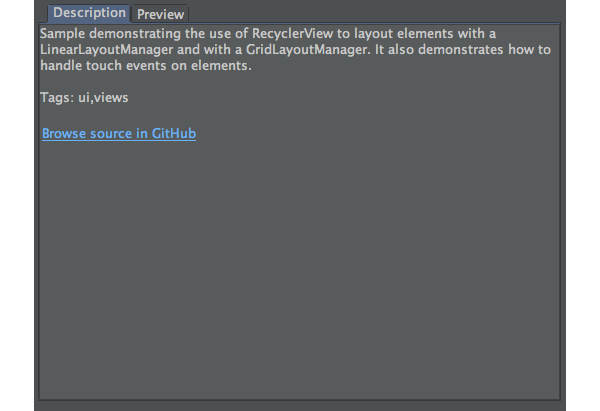
Вкладка « Предварительный просмотр » содержит снимки экрана проекта, которые могут быть полезны для примеров, ориентированных на пользовательский интерфейс.
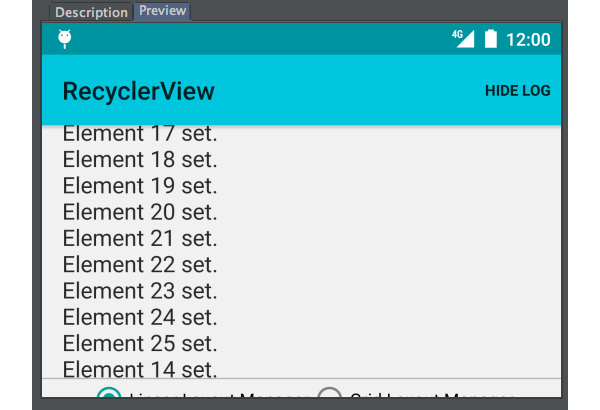
Выбрав образец для импорта, нажмите « Далее», чтобы перейти к окончательному окну « Настройка образца» . Здесь вы выбираете имя проекта и путь для настройки проекта. Нажмите Готово, чтобы импортировать пример кода.
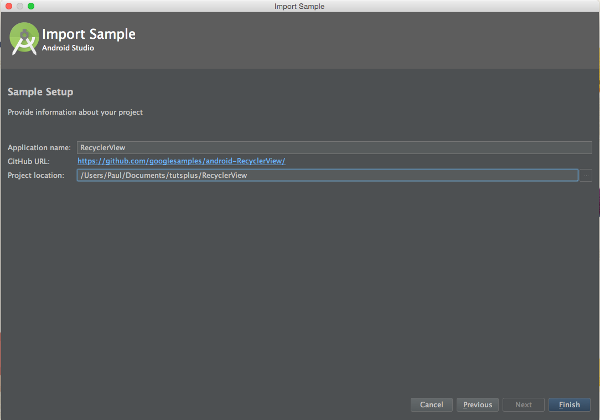
После завершения импорта проекта вы можете просматривать исходные файлы в Android Studio. Это основное преимущество при обучении, потому что вы можете удалять или изменять блоки кода, чтобы увидеть, как пример приложения меняется или ломается.
Создание приложения в Android Studio без написания кода // Приложение «Поздравление», урок 1/6
Вы также можете установить образец на физическое устройство, чтобы увидеть, как ваш код может взаимодействовать с конкретными телефонами и планшетами.
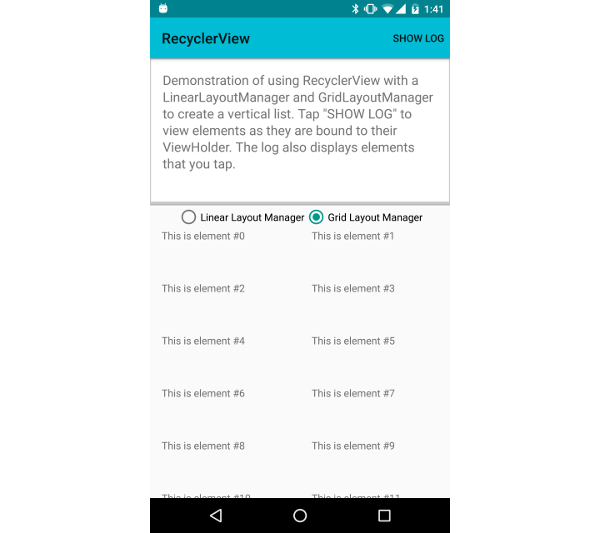
2. Другие образцы Android
Хотя примеры, доступные непосредственно через Android Studio, полезны, Google предлагает больше примеров кода для разработчиков Android. Чтобы получить более полную коллекцию примеров проектов от Google, посетите страницу Google Samples GitHub. Вы заметите, что эта страница GitHub содержит не только примеры Android, но также веб-проекты и проекты iOS.
Несмотря на то, что на официальной странице Google Samples GitHub содержится большое количество примеров проектов, по-прежнему существует множество материалов, которые можно найти в Интернете, и их труднее найти. Некоторые из этих примеров можно найти в официальной документации Android по конкретной теме, которая вас интересует, или в репозиториях официальных библиотек Google, таких как библиотека Google Maps Utils .
В Google также есть сотрудники, известные как Developer Advocates, которые создают свои собственные образцы проектов и заслуживают внимания, чтобы быть в курсе последних разработок для Android. Прекрасные примеры включают образец библиотеки поддержки дизайна Криса Бейнса и библиотеку живых обоев Романа Нурика .
Наконец, большинство статей и курсов Envato Tuts + сопровождаются исходным кодом, который можно клонировать из GitHub . Это позволяет легко просматривать код проекта, следуя инструкциям и изучая темы, которые рассматриваются в руководстве.
Вывод
В этом кратком совете вы узнали, как импортировать пример кода Android в новый тестовый проект, чтобы вы могли включать новые функции в свои собственные приложения. Вы также узнали о дополнительных примерах проектов, которые вы можете просмотреть, чтобы улучшить свои приложения и создать приятные впечатления для своих пользователей.
Источник: coderlessons.com
Коды программ андроид студио
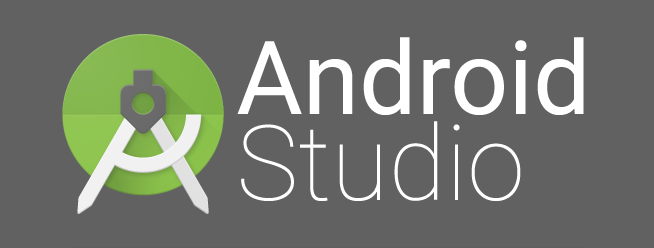
Итак, после томительной установки среды разработки Android Studio, самое время запустить программу и создать свое первое приложение. При первом запуске Android Studio мы наблюдаем перед собой окно, в котором программа предлагает нам выбрать один из вариантов:
1) Создать новый проект;
2) Загрузить существующий проект;
3) Загрузить пример Android кода
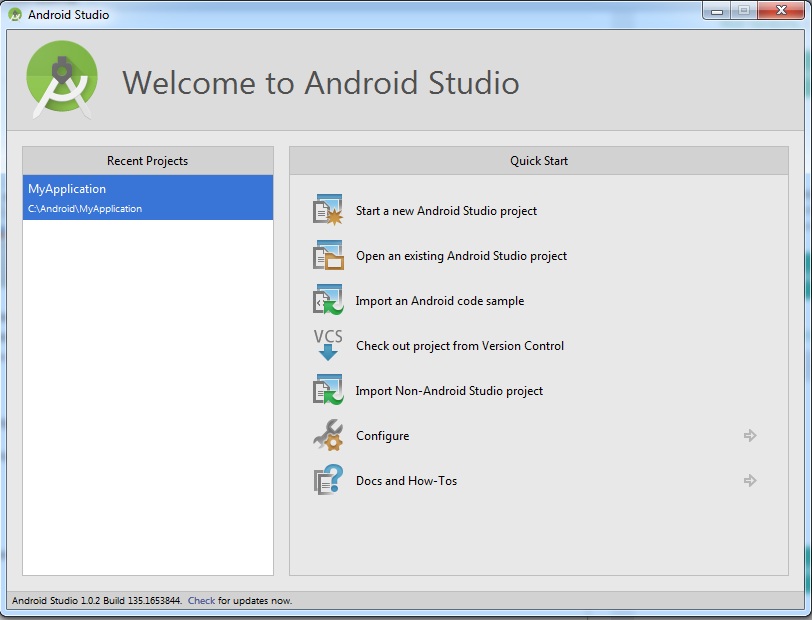
На протяжении всего обучения нас будут интересовать в основном 2 первых пункта, то есть создание проектов и открытие уже существующий.
Жмем «Start a new Android Project». Далее нам предлагается ввести имя проекта, компании разработчика (дружно пишем Home Company:)), а также выбрать место, где будут размещаться файлы проекта (рекомендую создать наиболее короткий путь, без использования кириллических символов, например, C:Andriod):
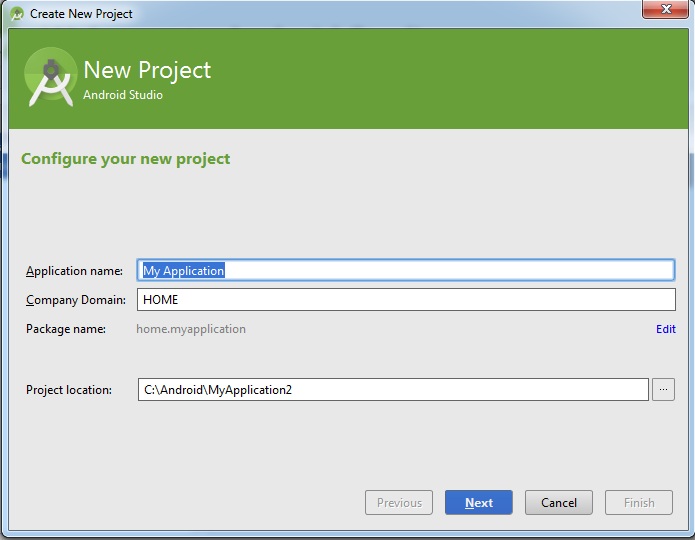
Для нас сейчас не принципиально ни название проекта, ни компании, однако для разработчиков, продающих свои приложения, это очень важно, особенно желающий распространять их на Play Market-е. Но нам сейчас не до этого, вводите все, что пожелаете.
Нажимаем Next, далее нужно выбрать из предлагаемых опций, для чего мы планируем писать приложение, а также минимальную версию Android, на которой будет открываться наше приложение:
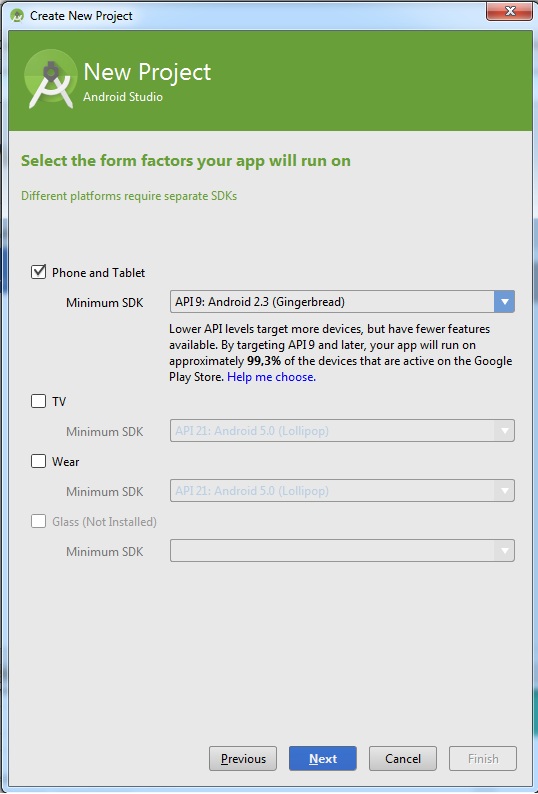
Я на примере выбрал программирование на телефон/планшет с минимальной версией установленного Android 2.3. Там же можно увидеть подсказку от Google, которая гласит, что при таком выборе наше приложение откроется на большем количестве устройств, но с меньшей функциональностью и что на данный момент при таких настройках наше приложение будет открыто на приблизительно 99,3% всех устройств, использующих Google Play Mark et.
Жмем далее (Next), перед нами возникает окно, в котором предлагается выбрать шаблон Activity для будущего приложения. Ac tivity — это экран, вид пользовательского интерфейса, который может быть различным от специфики приложения (например, приложение ориентировано на работу с картами — Google Maps Activity, игры или приложения на полный экран без лишних панелей — Fullscreen Activity, и т.п.).
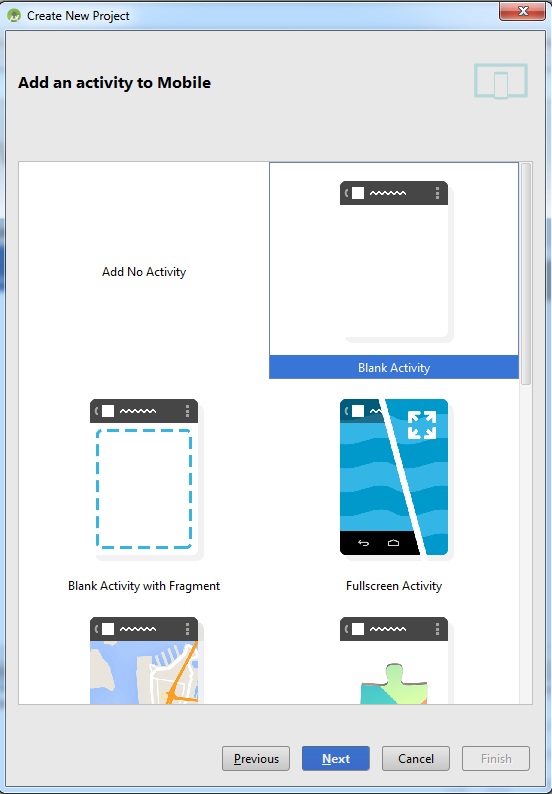
Для учебных целей и вообще в большинстве случаев для множества приложений подходит шаблон Blank Activity, который мы и выберем.
При нажатии на кнопку Next нелегкая бросает нас к следующему этапу испытания, где нам предстоит присвоить имена основным компонентам приложения:
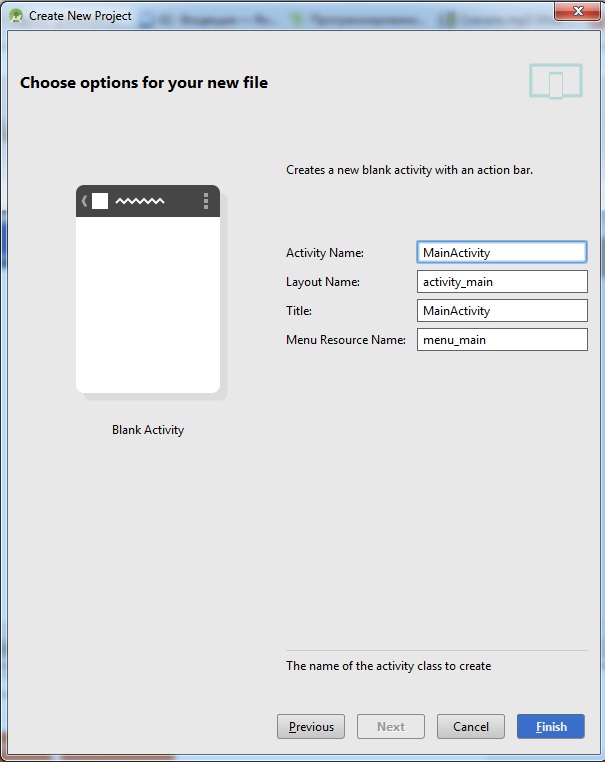
Activity Name — имя главной активности, далее можно создать и другие с силу надобности;
Layout Name — имя файла разметки, который задает внешний вид окна активности, является XML-файлом;
Title — наименование нашего будущего приложения;
Menu Resours Name — имя XML-файла, в котором описана кнопка меню приложения.
Советую пока оставить все как есть, разве в Title можно написать имя, например «Hellow». Жмем на кнопку финиш. Если у вас не слишком мощный компьютер то придется немного подождать пока создастся проект.
И вот, дождались! Проект создан. Не буду приводить скриншот рабочего окна Android Studio, здесь уже и так получилось слишком много крупных скринов, уверен, то, что вы видите, аналогично тому, что я хотел бы чтобы вы сейчас видели. Поначалу глаза разбегаются но дальше, с опытом, вы будете очень легко ориентироваться в программе. Рассмотрим основные моменты.
Слева можно наблюдать сам наш проект и с чего он состоит:
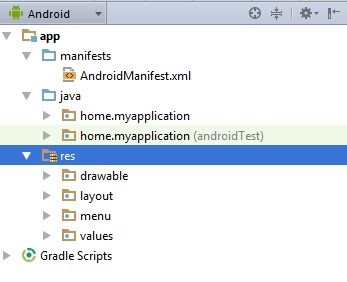
Как видим, приложение имеет 3 основных компоненты: manifests, java и res. Вкладка manifests содержит в себе файл по имени AndroidManifest.xml, в данном файле регистрируются ключевые элементы программы и их функциональность. Например, если мы создаем приложение из 2-х активностей, то 1-я будет в манифесте по умолчанию, а вот 2-ю необходимо там зарегистрировать. Если мы делаем приложение для работы с Интернетом, то в файле манифест необходимо объявить разрешение для этого приложения использовать интернет:
uses-permission android_name=»android.permission.INTERNET» />
В разделе java хранится файл активности приложения (MainActivity в нашем случае), который, как уже было сказано, описывает вид пользовательского интерфейса будущего приложения. В этом файле будет происходить вся основная работа по созданию приложения.
Раздел res хранит различные ресурсы, с которыми работает приложение и содержит папки: drawable, layout, menu, values.
Drawable — содержит графические файлы, изображения.
Layout — здесь находится файл разметки, хранящий настройки внешнего вида приложения (наличие и положение кнопок, текстовых полей, переключателей и т.д.).
Menu — содержит файл XML, который описывает контент кнопки меню приложения (нажимаем на кнопочку меню в программе — вываливается список функций для выбора, вот этот список формируется в файле menu_main.xml, который находится в данной папке).
Value — содержит в себе различные ресурсы, типа стилей, цветов, строковых ресурсов и т.д.
Содержимое этих папок можно (и нужно) редактировать, позже мы будем это делать, но пока в нашем примере ничего трогать не будем.
Далее у нас находится панель для работы интерфейсом программы:
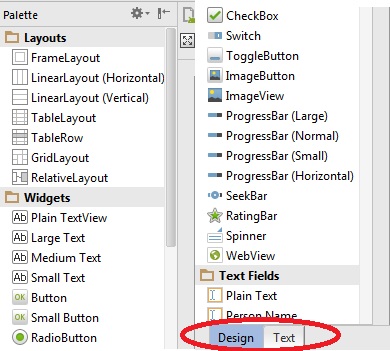
Здесь мы можем создавать элементы программы: кнопки, переключатели, настраивать цвета, фон, короче говоря, всевозможная работа с интерфейсом. Обратите внимание на выделенное красным кружком: 2 указанные кнопки позволяют переключаться между режимами Design и Text. В режиме Design мы настраиваем внешний вид визуально, перетаскивая нужные элементы с панели, а в режиме Text делаем все это программно, с помощью программирования кода. У каждого из режимов есть свои преимущества, но даже самым малоопытным программистам необходимо, как правило, работать в обоих режимах.
Итак, для начала теор. минимума достаточно, давайте наконец то создадим наш Hellow World! Чтобы привнести в стандартный вид приложения свою новизну, индивидуальность и оригинальность, давайте в режиме визуального редактирования с помощью мышки перетащим находящийся там элемент TextView с текстом » Hellow World! » (выделяем надпись » Hellow World! » кликом и тащим куда надо ) в центр экрана, потом зайдем в режим редактирования кода Text и в коде, описывающем наш текстовый элемент, допишем строчку с командой изменения размера текста (нижняя строчка в коде, отделенная пробелом):
Уже в окошке Preview в можете видеть изменение размера текста.
Наше приложение готово! Осталось его протестировать и создать APK файл, чтобы показать наше творение всем, кому только можно. Настраиваем запуск либо эмулятора, либо реального устройства (как это сделать, смотрим тут) и нажимаем зеленую кнопку Run, либо на панели вверху Run — Run «app», либо жмем Shift + F10. Дожидаемся загрузки эмулятора/установки приложения на телефон и смотрим на результат. Поздравляю, ваше первое Android приложение создано!
Ну а после такого громкого успеха, можно продолжить обучение и сделать, например, свой фонарик, Launcher или компас :). Удачи в обучении!
Источник: learn-android.ru
Структура проекта Android Studio
В нашем предыдущий урок, мы узнали, как создать наше первое приложение для Android и как его запустить. Когда мы создаем проект, Android Studio генерирует проект приложения с несколькими пакетами и папками по умолчанию. В этом руководстве мы обсудим структуру проекта приложения для Android.
Раньше многие приложения для Android разрабатывались в среде Eclipse IDE, но в настоящее время можно разработать приложение для Android только с помощью Android Studio, иначе Google не позволит сделать приложение общедоступным или даже отклонит приложение из Google Play Store. Для тех, у кого есть приложения, которые были разработаны с использованием Eclipse и которые теперь планируют перенести код на Android Studio, этот урок поможет вам понять структуру обоих инструментов разработки.

Структура проекта в Eclipse IDE
Сначала мы разберемся со структурой проекта Eclipse IDE. Если вы новичок, можете пропустить эту часть урока. Для этого предположим, что у вас есть базовое «Hello World!» приложение для Android, созданное в Eclipse IDE. И Eclipse, и Android Studio требуют одинаковых шагов для создания проекта приложения, есть лишь незначительные отличия.
В Eclipse, каждая структура проекта Android включает следующие папки,

- src
- gen
- Android Version
- Assets
- libs
- res
- drawable
- layout
- anim
- values
Это папки по умолчанию, которые вместе образуют проект приложения Android вместе с двумя другими файлами, один из которых AndroidManifest.xml и default.properties . Есть и другие папки, такие как bin и referenced libraries.
Папки созданные в Eclipse, создаются с некоторыми изменениями в структуре каталогов по сравнению с Android Studio, но концепция очень похожа. Если вы только начинающий сразу переходите к Android Studio.
Структура проекта в Android Studio
В Android Studio структура пакетов Android приложений может со временем незначительно меняться, так что если вы будите читать эту статью через несколько лет, то будте к этому готовы, но все равно вам должно быть все понятно.
Вот список папок, созданный Android Studio, при создании проекта приложения в Android Studio:


Полная структура проекта видна только в режиме Project, а в режиме Android структура упрощённая, но зато удобная для работы, так как отображается только всё необходимое. Мы советуем пользоваться режимом Android для структуры.
Вот структура на которую стоит обратить внимание:
ПРИМЕЧАНИЕ: Пакеты, выделенные жирным шрифтом, являются важными пакетами.
Папка src
src папка содержит две самые важные папки в любом проекте Android, а именно: androidTest и main.
AndroidTest пакет создан для хранения тестовых примеров для тестирования кода приложения и его запуска.
В то время как main папка, имеет 2 папки и 1 файл:
- Java каталог содержит .java (JAVA) файлы. Эта папка содержит только код Java. Здесь хранятся интерфейсы, активности, фрагменты, адаптеры для вашего приложения. Вы можете создавать отдельные пакеты для каждого из них и создавать внутри них классы, чтобы придать проекту приложения четко определенную структуру.
- AndroidManifest.xml – это файл, который является обязательным для любого приложения Android. В этом файле мы предоставляем информацию обо всех активностях, службах, приемниках вещания и т. д., а также обо всех разрешениях для доступа к Интернету, Контактам, Камере и т. д., которые потребуются нашему приложению при установке на любое устройство. Просто имейте в виду, что этот файл является сердцем любого приложения для Android.
- res – эта папка содержит все ресурсы, такие как значки, изображения связанные с нашим проектом приложения, и содержит следующие подпапки:
- drawable – эта папка содержит файлы xml, png, jpg и jpeg. В этой папке вы можете хранить изображения, которые используются в вашем приложении и других .xml файлы, которые используются для многих целей, таких как создание фона кнопок, теневого эффекта и т. д.
- layout – эта папка содержит только макет .xml файлы для разных экранов и частей вашего приложения.
- values – эта папка содержит файлы, такие как strings.xml , dimens.xml , colors.xml , styles.xml .
- strings.xml – тут вы можете указать все строковые константы, такие как заголовок экрана или любой другой тег, которые постоянно используются в вашем приложении. Все текстовые данные используемые в вашем приложении следует указывать в таких файлах, это позволит в последствии быстро менять текст не разбираясь в груде кода, а также позволит перевести ваше приложение на разные языки. Писать текстовые данные в коде или в Layout считается хардкодом. Например в нашем приложении Hello World! написанное в Layout – это хардкод, так лучше не делать в серьёзных приложениях.
- В dimens.xml, вы можете создавать разные переменные, чтобы определить размеры и положения элементов экрана в соответствии с разрешением и размером экрана.
- В color.xml вы можете указать список цветов, и их хэш-коды, используемые в вашем приложении. Если он не создается по умолчанию, вы можете создать его самостоятельно.
- В styles.xml вы можете определить различные готовые стили, чтобы использовать их в любом месте вашего Android приложения.
Папка libs
Если вы хотите использовать какую-либо внешнюю библиотеку, все, что вам нужно сделать, это скопировать и вставить .jar файл в папку библиотеки, а затем вы можете напрямую использовать ее в коде своего .java файла.
Папка gradle
В этой папке находятся файлы, которые можно изменить, чтобы изменить процесс построения проекта. Например: если вы хотите запустить все доступные тестовые примеры перед сборкой .apk файла, вы можете сделать это, указав его в файле gradle.
Итак, теперь вы знаете подробности каждой готовой папки вашего проекта Android приложения. По мере продвижения по урокам вы узнаете больше об этих папках и типах файлов, которые они содержат.
Источник: jandroid.ru